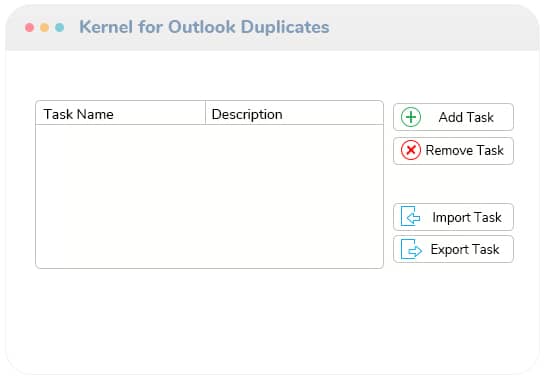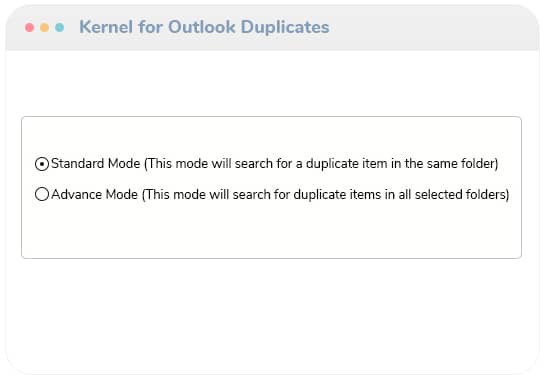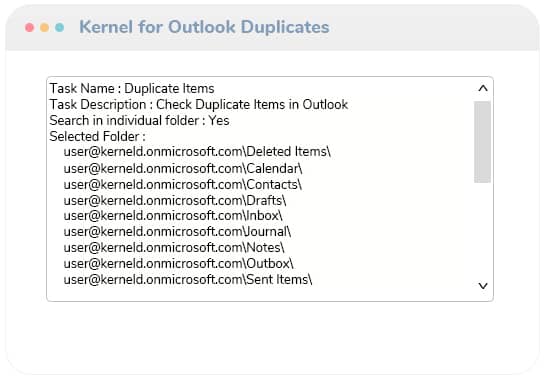Kernel for Outlook Duplicates Remover
Kernel for Outlook Duplicates Remover è una soluzione sicura e veloce che ti aiuta a trovare e rimuovere elementi duplicati dagli account di Outlook. Ha criteri di ricerca avanzati per trovare i duplicati. Gli utenti possono eseguire più azioni sui duplicati, tra cui l'eliminazione, l'inserimento di un contrassegno e la copia/spostamento in cartelle separate.
- Rimuovi i duplicati da Office 365, Gmail e & account di posta elettronica aziendali (configurati in Outlook)
- Trova e rimuovi i duplicati dai tuoi account Outlook di uso quotidiano
- Confronta e rimuovi gli elementi duplicati all'interno dell'intera casella di posta e di più caselle di posta
- Sposta o copia i duplicati in cartelle separate
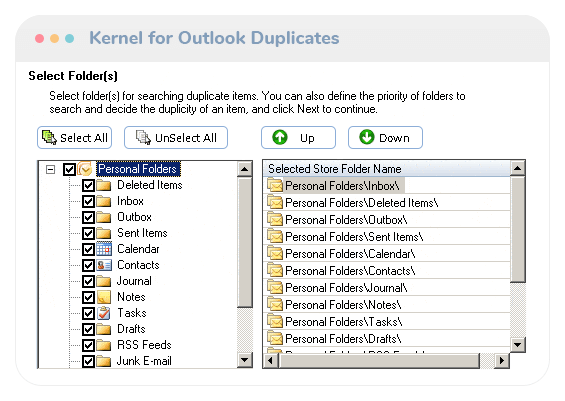
Benefits Kernel for Outlook Duplicates Remover
- Trova tutti i duplicati all'interno di un determinato intervallo di date
- Trova i duplicati per testo, contatto, oggetto, email del mittente, nome del mittente, nome del destinatario, ecc.
- Agisce sui duplicati, ad esempio Elimina, Contrassegna come scaduto, Metti contrassegno, Copia, Sposta, ecc.
- Esporta un'attività di rimozione duplicata in un file NUTX e reimportala in un secondo momento
- Nessuna limitazione della dimensione dei file PST per la rimozione dei duplicati
- Supporta i file PST di Outlook con entrambi i formati ANSI e UNICODE
- Offre agli utenti di salvare il rapporto sugli elementi duplicati in formato HTML
- Supporta tutte le versioni di MS Outlook, incluse la 2019 e la 2021